Export des factures et avoirs clients
Menu
L'export des factures de ventes au format Chorus se fait depuis le menu Outils > EDI > Exporter des factures clients au format Chorus.
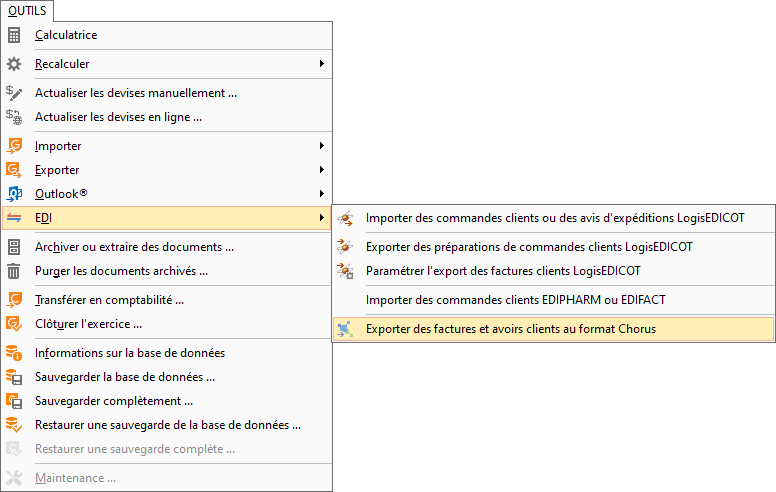
Fenêtre
La fenêtre d'export suivante s'ouvre :
- Le dossier dans lequel seront créés les fichiers des factures.
- Le ou les clients concernés. Seuls les clients pour lesquels vous aurez coché l’option "Exporter les factures vers la plateforme Chorus" dans l'onglet EDI de la fiche client apparaîtront dans la liste.
- La période pour laquelle vous souhaitez exporter les factures.
- Une option vous permet également d’exporter à nouveau les factures déjà exportées.
Après avoir cliqué sur le bouton "Suivant", une fenêtre de sélection des documents à exporter s’ouvre :
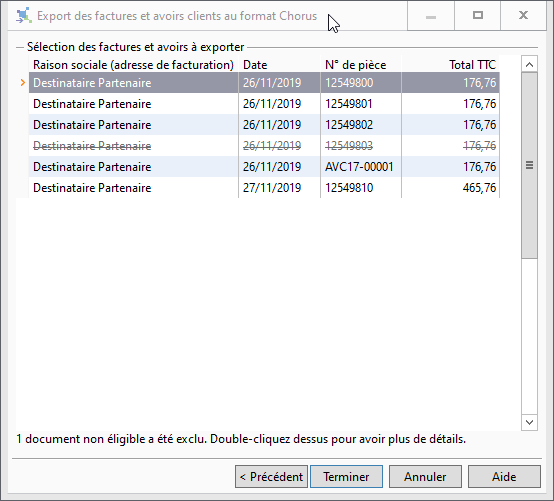
Les lignes qui apparaissent barrées correspondent à des documents comportant des anomalies provoquant un rejet lors de son chargement sur la plateforme ChorusPro.
En effectuant un double clic sur ces lignes vous obtenez la liste des anomalies constatées.
Il faudra alors retourner dans le document et procéder aux corrections attendues pour en effectuer l'export.

- Présence du code pays dans l'adresse de facturation
- Présence du code pays dans l'adresse de livraison
- Présence du N° SIRET dans l'adresse de facturation
- Présence du N° SIRET dans l'adresse de livraison
- Présence d'un n° d'engagement et d'un n° de bon de commande, permettant de s'assurer que seule l'une des 2 occurrences est remplie
Il vous est possible d’inclure ou d’exclure des documents de votre sélection en effectuant un double clic sur les lignes souhaitées.
Vous pouvez également accéder au menu contextuel via un clic droit sur les lignes concernées :
- Inclure ou exclure un document
- Inclure ou exclure tous les documents
- Ouvrir le document
Après avoir terminé la sélection des documents à exporter, cliquer sur le bouton "Terminer". Un rapport d’export apparaît à l’écran :
Les fichiers générés peuvent ensuite être déposés manuellement dans le portail Chorus Pro.